Win8.1如何把开始列表中的程序放到桌面
更新日期:2024-03-20 19:31:37
来源:转载
今天本教程分享一个小技巧就是教大家把win8.1系统开始列表中的程序放到桌面,大家在使用Win8.1系统时会发现,通过“Metro”界面来启动程序显得较麻烦,如果程序应用可以像win7系统一样放置在桌面,那么就可以直接点击启动了。可是Win8.1如何把开始列表中的程序放到桌面?需要用户进行一些简单的设置,下面我们一起看下Win8.1是怎么把开始列表中的程序放到桌面的。
具体方法如下:
1、按键盘上的“Windows”按键,或者点击桌面左下角的“Windows”图标进入Metro界面;

2、右击要放置到桌面的应用图标,从弹出的右键菜单中选择“打开文件位置”;

3、接着右击相应的应用程序图标,从弹出的右键菜单中选择“发送到”->“桌面快捷方式”;

4、然后按“Windows+D”返回桌面,就会发现应用程序图标被“移动”到桌面啦;

5、如果想把应用添加到“Metro”开始菜单中,该如何操作呢?其实很简单,右击相应的程序,从弹出的右键菜单中c“项即可;
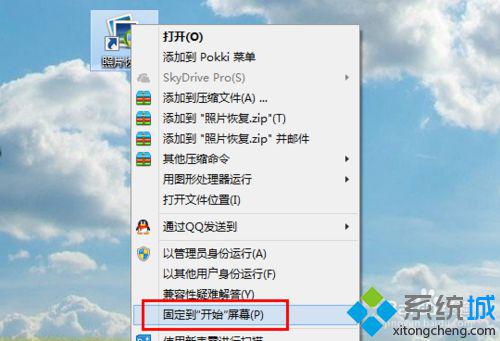
6、最后按“Windows”键返回“Metro”界面,就会发现对应的应用已经被添加到“开始”列表中。

以上教程内容就是Win8.1把开始列表中的程序放到桌面的详细步骤了,简单设置之后,以后直接在桌面就可以打开应用程序了,简单实用的小技巧,对大家操作电脑有所帮助!
- monterey12.1正式版无法检测更新详情0次
- zui13更新计划详细介绍0次
- 优麒麟u盘安装详细教程0次
- 优麒麟和银河麒麟区别详细介绍0次
- monterey屏幕镜像使用教程0次
- monterey关闭sip教程0次
- 优麒麟操作系统详细评测0次
- monterey支持多设备互动吗详情0次
- 优麒麟中文设置教程0次
- monterey和bigsur区别详细介绍0次
周
月












